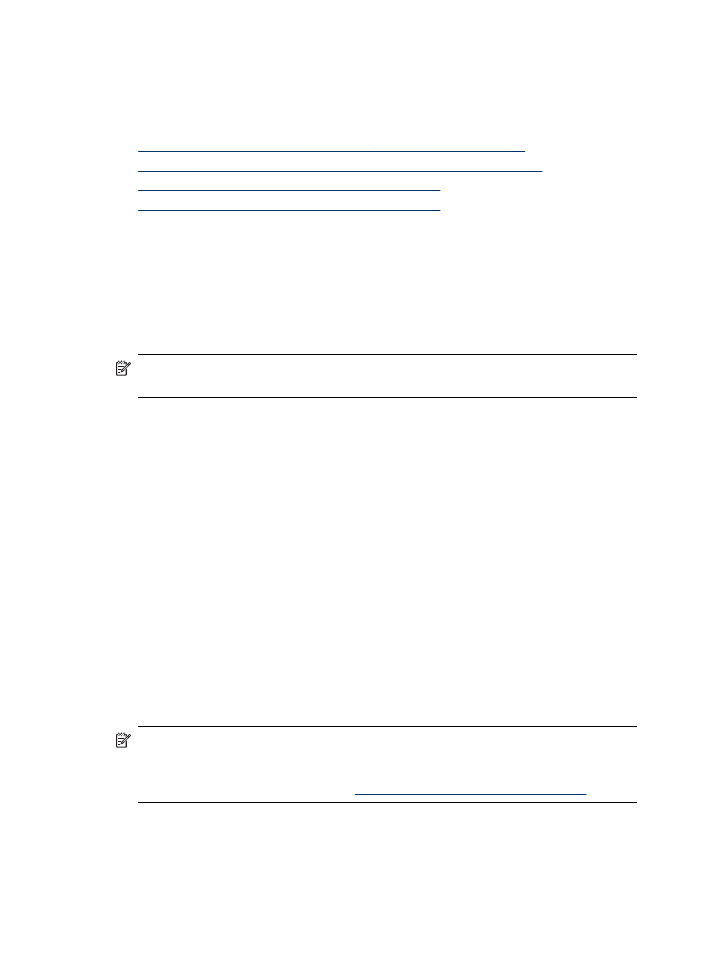
„Scan to Network Folder“ (nuskaitymas į tinklo aplanką) nuostata
Norėdami naudoti funkciją „Scan to Network Folder“ (nuskaitymas į tinklo aplanką),
turite būti sukūrę ir sukonfigūravę prie tinklo prijungtame kompiuteryje naudojamą
aplanką. HP įrenginių valdymo skydelyje aplanko sukurti negalite.
Norėdami nustatyti bendrą aplanką ir įjungti funkciją „Scan to Network Folder“
(nuskaitymas į tinklo aplanką), užbaikite šiuos žingsnius operacinėje sistemoje.
Pastaba Taip pat galite naudotis šiais žingsniais ateityje keisdami nuostatas arba
norėdami išjungti šią funkciją.
Norėdami nustatyti „Scan to Network Folder“ (nuskaitymas į tinklo aplanką)
kompiuteryje, kuriame veikia „Windows“
1. Įdiegę „HP Officejet Pro“ įrenginio programinę įrangą, atidarykite „HP Solution
Center“ (HP sprendimų centras).
•
Darbalaukyje du kartus spustelėkite HP sprendimo centro piktogramą.
- Arba -
•
„Windows“ užduočių juostoje spustelėkite Start (pradėti), išrinkite Programs
(programos) arba All Programs (visos programos), išrinkite HP, išrinkite
aplanką HP įrenginiui ir spauskite HP Solution Center (HP sprendimų centras).
2. Spustelėkite Settings (nuostatos).
3. Langų dalyje Scan Settings (nuskaitymo nuostatos) spustelėkite Digital Filing
Settings (skaitmeninio tvarkymo nuostatos), tada spustelėkite Scan to Network
Folder Setup Wizard (nuskaitymo į tinklo aplanką sąrankos vedlys).
4. Vadovaudamiesi sąrankos vedlyje pateikiamomis instrukcijomis sukurkite tinkle
bendrai naudojamą aplanką. Sąrankos vedlys automatiškai išsaugo HP įrenginio
konfigūraciją. Be to, kiekvienam HP įrenginiui galite sukonfigūruoti iki 10 paskirties
aplankų.
Pastaba Pasibaigus nuskaitymo į tinklo aplanką sąrankos vedliui, HP įrenginiui
EWS atidaromas numatytoje jūsų kompiuterio naršyklėje automatiškai. Galite
naudoti EWS kiekvieno aplanko nuskaitymo nustatymams pritaikyti. Plačiau apie
integruotąjį tinklo serverį žr. skyriuje
Integruotojo tinklo serverio naudojimas
.
Skyrius 6 skyrius
68
„HP Digital Solutions“ (HP skaitmeniniai sprendimai) (tik kai kuriems modeliams)
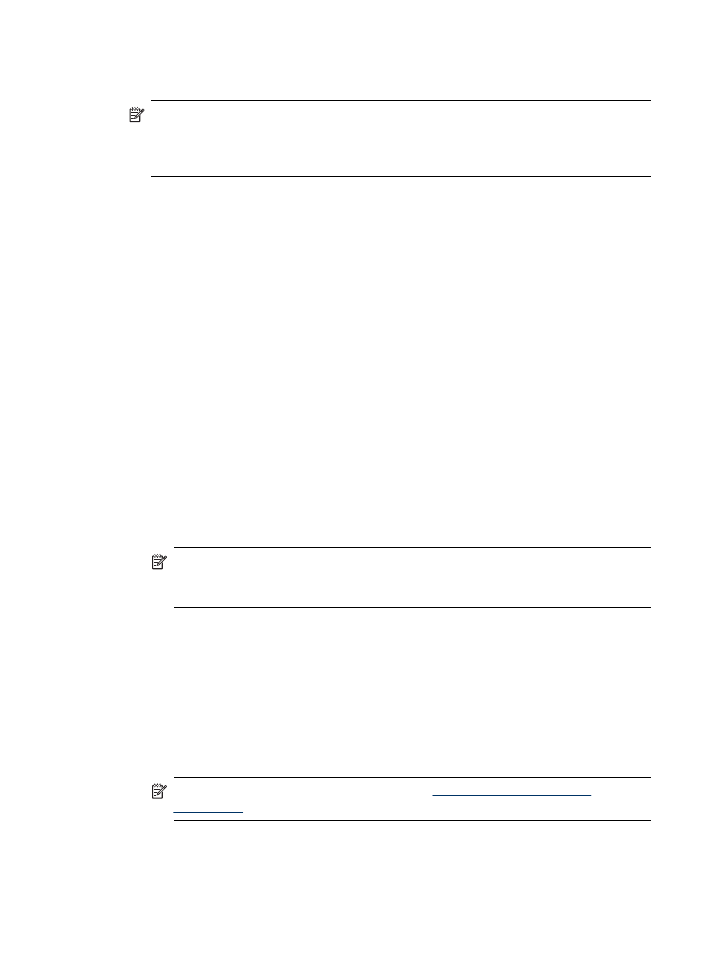
Norėdami nustatyti „Scan to Network Folder“ (nuskaitymas į tinklo aplanką)
kompiuteryje „Macintosh“.
Pastaba Funkciją „Scan to Network Folder“ (nuskaitymas į tinklo aplanką) galite
įdiegti pirmą kartą į kompiuterį diegdami HP programinę įrangą arba vėliau, kai jau
įdiegėte programinę įrangą (kompiuteryje naudodami „HP Setup Assistant“ (HP
sąrankos asistentas).
1. Jei diegiate HP programinę įrangą pirmą kartą, eikite prie 2 žingsnio.
- Arba -
Jei jau esate įdiegę HP programinę įrangą, atidarykite „HP Setup Assistant“ (HP
sąrankos asistentas):
a. Stove spustelėkite piktogramą HP Device Manager (HP įrenginių tvarkytuvė).
Jei „HP Device Manager“ (HP įrenginių tvarkytuvė) nėra stove, spustelėkite
„Spotlight“ (akcentai) piktogramą dešinėje meniu juostos pusėje, laukelyje
įveskite HP Device Manager (HP įrenginių tvarkytuvė) ir tada spustelėkite
įvestį HP Device Manager (HP įrenginių tvarkytuvė).
b. Meniu Information and Settings (informacija ir nuostatos) pasirinkite Setup
Assistant (parengties pagalba).
2. Vadovaudamiesi HP sąrankos pagalbos ekrane pateikiamomis instrukcijomis
sukurkite tinkle bendrai naudojamą aplanką.
HP sąrankos pagalba automatiškai išsaugo HP įrenginio konfigūraciją. Be to,
kiekvienam HP įrenginiui galite sukonfigūruoti iki 10 paskirties aplankų.
Integruotame tinklo serveryje nustatykite „Scan to Network Folder“
(nuskaitymas į tinklo aplanką)
1. Prie tinklo prijungtame kompiuteryje sukurkite aplanką.
2. Padarykite aplanką bendrą.
Pastaba Įsitikinkite, kad aplanko nuostatos suteikia skaitymo ir rašymo
prieigą. Daugiau informacijos apie aplankų kūrimą tinkle ir aplankų nuostatas
rasite savo operacinės sistemos dokumentacijoje.
3. Atidarykite palaikomą interneto naršyklę (pvz., „Microsoft Internet Explorer“,
„Opera 7.54“, „Mozilla Firefox“ ar „Safari“).
4. Įveskite IP adresą, kuris buvo priskirtas „HP Officejet Pro“ įrenginiui.
Pavyzdžiui, jei naudojate IPv4 tinklo aplinką ir IP adresas yra 123.123.123.123,
tinklo naršyklėje įveskite tokį adresą:
http://123.123.123.123. Jei naudojate tik IPv6 tinklo aplinką ir IP adresas yra
FE80::BA:D0FF:FE39:73E7, tinklo naršyklėje įveskite tokį adresą: http://
[FE80::BA:D0FF:FE39:73E7].
Interneto naršyklės lange rodomas EWS puslapis.
Pastaba Plačiau apie EWS naudojimą žr.
Integruotojo tinklo serverio
naudojimas
.
„HP Direct Digital Filing“ (HP tiesioginis skaitmeninis tvarkymas)
69
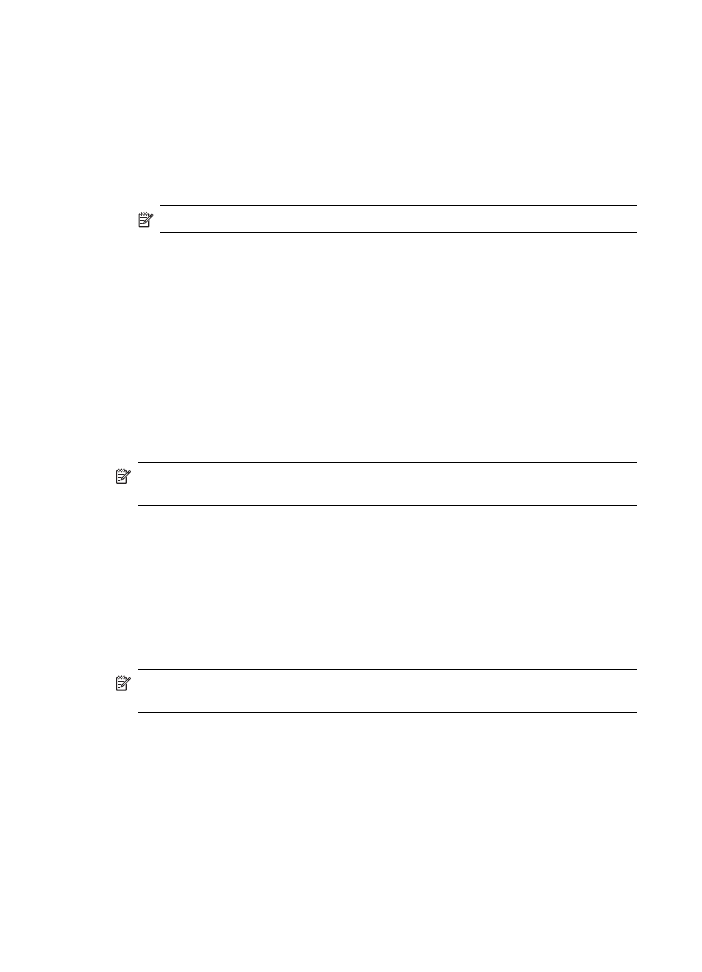
5. Skirtuke „Home“, langelyje „Setup“ (sąranka) spustelėkite „Scan to Network Folder
Setup“ (nuskaitymo į tinklo aplanką sąranka).
- Arba -
Spustelėkite skirtuką Settings (nuostatos), o tada – Scan - Digital Filing
(nuskaitymas – skaitmeninis tvarkymas) spustelėkite Network Folder Setup
(tinklo aplanko sąranka).
6. Spustelėkite Add Network Folder Entry (pridėti tinklo aplanko įrašą) ir
vadovaukitės ekrane pateikiamomis instrukcijomis.
Pastaba Galite pritaikyti kiekvieno aplanko nuskaitymo nuostatas.
7. Įvedę reikiamą informaciją apie tinklo aplanką, spustelėkite Išsaugoti ir testuoti,
kad užtikrintumėte, jog saitas su tinklo aplanku veikia tinkamai. Įrašas įtraukiamas į
Network Folder (tinklo aplankas) sąrašą.